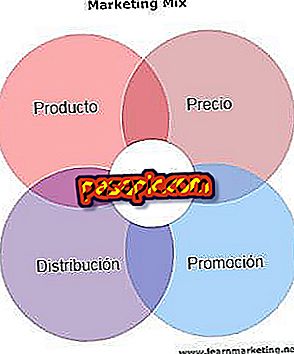So ändern Sie das WLAN-Passwort

Sind Sie es leid, jedes Mal unter dem Router nachzuschauen, wenn Sie eine Verbindung zu Ihrem Wi-Fi-Netzwerk herstellen möchten, weil Sie sich nicht an das Kennwort erinnern ? Glaubst du wirklich, es ist das Beste, was du haben kannst, eine Hypermegalarga zu sein? Fehler Das in unserem Router standardmäßig eingegebene Passwort ist nicht sicher . Es gibt Anwendungen wie WifiPass oder WLANAudit, die standardmäßig Wi-Fi-Netzwerke und sogar deren Zugangspasswörter erkennen. Das Ändern des Passworts ist sehr einfach, wir können es sogar von unserem Handy aus durchführen und es dauert nur ein paar Minuten. In .com erklären wir Ihnen Schritt für Schritt, wie Sie das WLAN-Passwort ändern .
1
Ohne eine Internetverbindung können Sie nichts tun. Das erste, was Sie zum Ändern Ihres WLAN-Passworts benötigen, ist eine Netzwerkverbindung . Dies kann über dasselbe Wi-Fi-Netzwerk (Computer, Tablet oder Smartphone) oder, wenn Sie das Kennwort nicht kennen, über ein Ethernet-Kabel mit einem Computer oder Computer erfolgen.
2
Sobald die Verbindung hergestellt ist, müssen Sie Ihre IP-Adresse kennen. Über das Smartphone oder Mobiltelefon können Sie unsere IP-Adresse ganz einfach ermitteln, wenn eine Verbindung besteht. Es ist so einfach, im Konfigurationsmenü das Wi-Fi-Netzwerk zu markieren, in das Sie das Kennwort ändern möchten. Wenn Sie darauf klicken, wird die IP automatisch neben anderen Parametern wie Geschwindigkeit oder Signalqualität angezeigt.

3
Wenn Sie es nicht so einfach finden wie im vorherigen Schritt, können Sie 192.168.1.1 o192.168.0.1 ausprobieren, die sehr gebräuchliche Adressen von inländischen Routern sind.
Wenn diese Option auch bei Ihnen nicht funktioniert, sollten Sie an der Eingabeaufforderung nach der IP suchen . Sie müssen zum Startmenü Ihres Computers gehen und in das Suchfeld schreiben: cmd . Ein MS-DOS-Fenster wird angezeigt, und geben Sie Folgendes ein : ipconfig (intro). Auf dem Bildschirm werden verschiedene Daten angezeigt, darunter Ihre IP-Adresse, die neben dem Standard-Gateway angezeigt wird.

4
Nachdem Sie Ihre IP-Adresse kennen, müssen Sie sie nur noch in die URL-Leiste eines Browsers eingeben. Sie gelangen automatisch in das Menü des Routerherstellers und werden aufgefordert, sich mit Benutzername und Passwort zu identifizieren. So wie Router normalerweise über Standard-IP-Adressen verfügen, tragen sie in der Regel auch denselben Benutzernamen und dasselbe Kennwort. Normalerweise ist der Benutzer admin oder root und das Passwort admin, root, "1234" oder password .
Wenn Sie diese Parameter geändert haben und sich weder den Benutzer noch das Kennwort merken, starten Sie den Router am besten neu. Dadurch werden die Standardeinstellungen wiederhergestellt, sodass Sie sich mit dem Benutzernamen und anmelden können das Passwort standardmäßig. Wenn Sie sie nicht kennen und den Hersteller Ihres Routers angeben, können Sie sie problemlos im Internet finden.

5
Wenn Sie die Sitzung im Konfigurationsfenster Ihres Routers identifiziert und bereits gestartet haben, suchen Sie den Bereich für drahtlose Verbindungen . Der Name dieses Abschnitts hängt auch vom Hersteller des Routers ab. In der Regel handelt es sich jedoch um "Konfiguration der drahtlosen Verbindung", "Installation der drahtlosen Verbindung" oder "Drahtlos und dann Sicherheit".
6
Sobald die drahtlose Verbindung gefunden wurde, suchen Sie nach dem Kontrollkästchen "Passwort", "Code" oder "Shared Key". In dem daraufhin angezeigten Feld müssen Sie das neue Passwort eingeben. Einige Router werden Sie auffordern, das Kennwort erneut zu schreiben, um sicherzustellen, dass Sie es richtig eingegeben haben. Wenn Ihr Router Sie nicht danach fragt und Sie anschließend einen Fehler beim Einfügen erhalten, müssen Sie vermuten, dass es möglicherweise auf eine fehlerhafte Eingabe zurückzuführen ist Sie können das Kennwort ändern, indem Sie alle Schritte erneut ausführen.
7
Nachdem Sie das WLAN-Kennwort geändert haben, müssen Sie die Änderungen speichern. Sie müssen auf "Übernehmen" oder "Speichern" klicken. Es kann einige Minuten dauern, bis der Router die Änderung verarbeitet hat. Zu diesem Zeitpunkt werden alle angeschlossenen Geräte getrennt.
8
Nachdem Sie die Einstellungen geändert haben, können Sie nun mit dem neuen Kennwort eine Verbindung zu Ihrem drahtlosen Netzwerk herstellen. Denken Sie daran, dass Sie dieses neue Kennwort eingeben müssen, wenn Sie mit einem Ihrer Geräte (Telefone, Computer und Tablets) erneut eine Verbindung zum Wi-Fi-Netzwerk herstellen.
9
Sobald Sie das WLAN-Kennwort geändert haben, gehen Sie einen Schritt in Richtung größerer Sicherheit. Es gibt jedoch immer jemanden, der versuchen kann, Ihre Verbindung zu stehlen. Um zu erfahren, ob sie es tun, lesen Sie in unseren Artikeln nach, ob sie WLAN stehlen und wie Sie vorgehen sollen, wenn Ihr WLAN gestohlen wird.